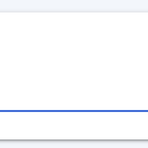 구글 서치콘솔 사이트맵, rss 등록 방법
구글 서치콘솔 사이트맵, rss 등록 방법
구글 서치콘솔 사이트맵, rss 등록 방법을 알아보겠습니다. 아직 블로그에 초보자 분들의 경우 무슨 말인지 모를 수도 있습니다. 쉽게 생각해서 구글 서치콘솔에 사이트맵과 rss를 등록하는 것은 구글 봇이 내 사이트를 좀 더 쉽게 탐색할 수 있도록 도와 주는 것이라 할 수 있습니다. 구글 서치콘솔 사이트맵, rss 등록 방법 구글 서치콘솔 사이트맵, rss 등록 방법은 아래와 같습니다. 1. 구글 서치콘솔으로 로그인합니다. 2. 화면 좌측 사이드 바에서 Sitemaps를 클릭합니다. 3. 새 사이트맵 추가의 밑줄 친 곳에 "sitemap.xml"을 입력하고 제출을 클릭합니다. 4. 제출된 사이트맵 상태에 "성공"으로 표시되면 사이트맵 제출이 완료된 것입니다. 빨간 글씨로 "가져올수없음"으로 표시된 경우 조..
 구글 서치콘솔 등록 방법
구글 서치콘솔 등록 방법
구글 서치콘솔 등록 방법을 찾고 계신가요? 처음 블로그를 만들고 이제 시작하는 분들은 구글 서치 콘솔에 블로그를 등록하는 것이 쉽지 않습니다. 아래에 방법대로 따라 하시면 당신의 블로그를 구글 서치 콘솔에 쉽게 등록할 수 있습니다. 구글서치콘솔 등록 방법 구글 서치콘솔 등록 방법을 아래에 요약하였습니다. 1. 검색창에서 구글 서치 콘솔을 클릭한다. 2. URL접두어 주소 입력란에 블로그 주소를 입력하고 계속을 클릭한다. 3. HTML 태그에 있는 코드를 복사한다. 4. 자신의 블로그로 이동하여 스킨 편집을 클릭한다. 5. 스킨 편집에서 html 버튼을 클릭한 후 html의 아래에 구글 서치 콘솔에서 복사한 코드를 복사하고 적용을 클릭한다. 6. 다시 구글 서치 콘솔 화면으로 넘어와서 확인 버튼을 클릭한다..
 티스토리 스킨 선택 하기 : Book Club 스킨
티스토리 스킨 선택 하기 : Book Club 스킨
이번 포스팅에서는 티스토리 블로그 스킨 선택 하기에 대해 알려드리도록 하겠습니다. 그리고 블로그의 기본 세팅을 방법을 알려드리겠습니다. 스킨은 티스토리에서 제공하는 것 중 가장 많이 사용하는 북클럽 스킨을 적용하겠습니다. 티스토리 블로그 스킨 선택하기 티스토리 블로그 스킨 선택 방법입니다. 1. 티스토리 메인 페이지 오른쪽 상단 T아이콘을 클릭합니다. 2. 다음 화면에 나타나는 운영 중인 블로그에서 톱니바퀴 모양을 클릭하면 관리자 페이지로 들어갑니다. 3. 관리자 페이지 좌측 사이드바에 있는 스킨 변경을 클릭합니다. 4. 여러 스킨 중에서 북클럽 스킨을 선택합니다. 5. 적용 버튼을 클릭합니다. 1번 그림은 티스토리 메인 페이지 중 오른쪽 상단이 모습입니다. 체크된 아이콘을 클릭합니다. 그러면 2번 그림..
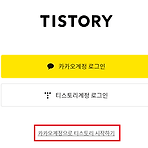 티스토리 블로그 만들기
티스토리 블로그 만들기
티스토리 블로그 만드는 방법을 알아보겠습니다. 티스토리 블로그는 애드센스 광고를 삽입할 수 있기 때문에 투잡을 생각하시는 분들에게 좋은 아이템이 될 수 있습니다. 그럼 돈을 벌려면 먼저 티스토리 블로그부터 만들어야 합니다. 아래에 설명된 내용대로 따라 하시면 티스토리 블로그를 만들 수 있습니다. 티스토리 블로그 만드는 방법 1. 티스토리 가입을 위한 이메일을 만든다 2. 검색창에서 티스토리를 검색한다. 3. 티스토리 우측 상단에 있는 시작 버튼을 클릭한다. 4. 그림1과 같이 빨간색 표시된 부분을 클릭한다. 5. 그림2와 같이 회원가입을 클릭한다. 6. 그림3과 같이 "이에일이 있습니다"를 클릭한다. 7. 4번 그림과 같이 필수 항목만 체크하고 동의를 클릭한다. 8. 그림5와 같이 미리 준비한 이메일 주..
